4 Nützliche Befehle zum Löschen von Linux -Terminalbildschirm
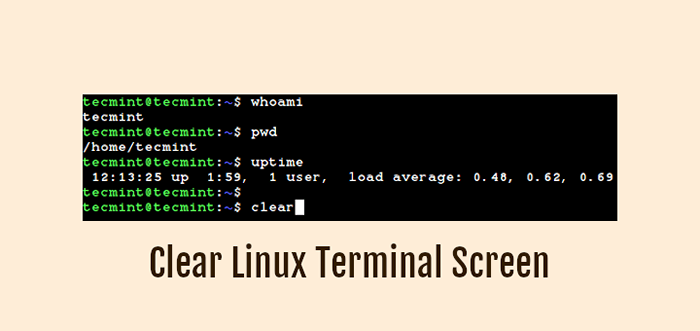
- 4415
- 396
- Tamina Liebach
Genau wie jedes andere Betriebssystem, Linux Unterstützt auch eine reichhaltige grafische Benutzeroberfläche (GUI). Tatsächlich unterstützt es mehrere grafische Desktop -Umgebungen wie - Gnome, KDE, Cinnamon und die Liste geht weiter.
Die meisten Linux -Administratoren und -Annutzer bevorzugen jedoch, die Befehlszeilenschnittstelle zu verwenden, da wir uns mithilfe der Skripts wiederholende Aufgaben automatisieren können.
Einer der trivialen Nachteile dieses Ansatzes ist, dass das Terminal oft mit der Ausgabe des Befehls oder des Skripts gefüllt wird. In einigen Fällen wird das Aufräumen des Terminals notwendig.
In diesem Leitfaden werden wir verschiedene Methoden diskutieren, mit denen wir das Linux -Terminal beseitigen können. Nach diesem Handbuch können Linux -Benutzer eine der Methoden verwenden, während sie mit der Befehlszeilenschnittstelle von Linux arbeiten.
Inhaltsverzeichnis
1- 1. Löschen von Linux -Terminal mit Clear -Befehl
- 2. Löschen Sie das Linux -Terminalbildschirm mit der Strg+L -Verknüpfung
- 3. RESET (Clear) Linux Terminal mit Reset -Befehl
- 4. Löschen Sie das Terminal mit dem Fluchtcode
1. Löschen von Linux -Terminal mit Clear -Befehl
Der klar Der Befehl ist einer der am häufigsten verwendeten Befehle zum Löschen des Linux -Terminals. Dieser Befehl löscht einfach den Terminalbildschirm einschließlich seiner Scroll-Back-Puffer.
Um die Verwendung des Befehls zu verstehen, führen wir einige Befehle im Terminal aus:
$ echo "Hallo, Welt!"$ cat /etc /os-release
Um den Bildschirm zu bereinigen, führen Sie einfach die aus klar Befehl ohne Argument:
$ Clear
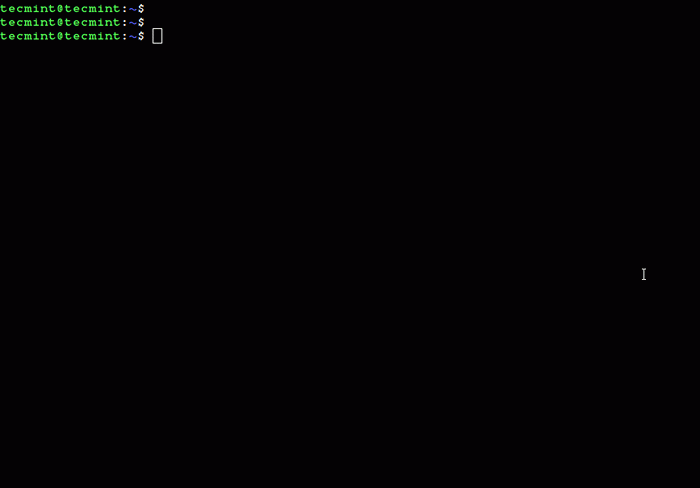 Löschen von Linux Terminal
Löschen von Linux Terminal 2. Löschen Sie das Linux -Terminalbildschirm mit der Strg+L -Verknüpfung
In ähnlicher Weise können wir die verwenden Strg+l Verknüpfung, um den Terminalbildschirm zu löschen. Diese Methode säubert jedoch die Scroll-Back-Puffer nicht.
Um dies zu veranschaulichen, löschen Sie zuerst den Terminalbildschirm mit dem Strg+l Verknüpfung und dann mit der Maus auf den Bildschirm nach oben: Scrollen Sie nach oben:
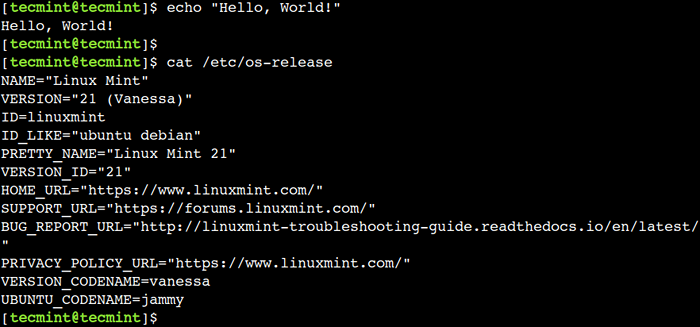 Löschen Sie das Terminal unter Verwendung von Strg+L -Verknüpfung
Löschen Sie das Terminal unter Verwendung von Strg+L -Verknüpfung In diesem Beispiel können wir die vorherige Ausgabe sehen, indem wir das Terminal aufblättern.
3. RESET (Clear) Linux Terminal mit Reset -Befehl
Zusätzlich können wir auch die verwenden zurücksetzen Befehl zum Löschen des Terminalbildschirms. Genau wie das klar Befehl der zurücksetzen Der Befehl löscht auch die Scroll-Back-Puffer.
Der zurücksetzen Befehl initialisiert das Terminal neu, daher dauert es mehr Zeit im Vergleich zu der klar Befehl.
$ Reset
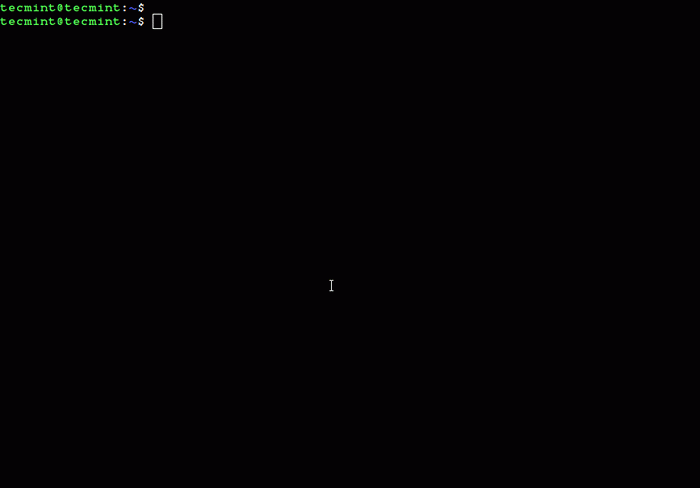 Linux Terminal Bildschirm zurücksetzen
Linux Terminal Bildschirm zurücksetzen 4. Löschen Sie das Terminal mit dem Fluchtcode
Wir können die verwenden C Fluchtcode, um das Terminal zu löschen. Lassen Sie uns mit einem einfachen Beispiel verstehen.
In Bash können wir die verwenden \ e Escape -Sequenz, um die darzustellen ESC Charakter. Um den Terminalbildschirm zu löschen, können wir die verwenden \ ec Zeichenfolge mit der printf Befehl wie unten gezeigt:
$ printf "\ ec"
In ähnlicher Weise können wir die verwenden \ 033 Oktalzahl, um die darzustellen ESC Charakter. Um das Terminal zu löschen, können wir das verwenden \ 033c Zeichenfolge mit der printf Befehl:
$ printf "3c"
Zusätzlich dazu die hexadezimale Nummer \ x1b repräsentiert die ESC Charakter. Daher können wir es verwenden, um den Bildschirm zu löschen:
$ printf "\ x1bc"
In diesem Handbuch diskutierten wir verschiedene Methoden zum Löschen des Linux -Terminalbildschirms. Linux -Benutzer können eine der Methoden gemäß ihrer Wahl verwenden.
Kennen Sie eine andere Methode zum Löschen des Terminals unter Linux?? Lassen Sie uns Ihre Ansichten in den Kommentaren unten wissen.

